Как удалить с компьютера программы Яндекс, Mail.ru и другие 💻
Большинству пользователей Windows 7/8/10 уже порядком надоело, что при установке каждой второй программы на компьютер ставится так называемое «дополнительное ПО», которое может отрицательно влиять на производительность компьютера. В наших широтах чаще всего это дополнения от Яндекса и Mail.ru, а также множество malware типа s3.amazonaws.com и других. Причем все это «добро» часто устанавливается без ведома и согласия самого пользователя.
Содержание
Сканирование и удаление навязчивых программ
Все проблемы решает программа AdwCleaner от Malwarebytes, которая известна своими антивирусными решениями.
Скачать AdwCleaner
Программа не требует установки, но мой Google Chrome ругался что у сайта проблемы с зашифрованным трафиком. Это не проблема и не сообщение о вредоносной программе, просто нажмите «Разрешить», скачайте и запустите программу. Malwarebytes это крупная и известная компания.
Посмотрите видео или читайте более полную статью:
Посмотреть это видео на YouTube
В главном окне нажимаем кнопку «Сканировать»
Программа просканирует важные системные области, включая автозагрузку и расширения браузеров и выведет отчёт. На моём скромном ноутбуке весь процесс занял не более минуты.
На моём скромном ноутбуке весь процесс занял не более минуты.
Обычно всегда что-то есть от Яндекса и от Mail.ru. Нужно пройтись глазами и снять галочки с лично используемых программ и расширений. Да, возможно они тоже содержат в себе какие-то рекламные или шпионские модули, но если они нужны для работы, то можно оставить. Нажимаем «Очистить и ремонт», будет выдано предложение о перезагрузке Windows сейчас или потом.
Предупреждаю, что отделаться от перезагрузки не получится, т.к. даже если выбрать первый вариант, то программу AdwCleaner не получится свернуть, будет висеть кнопка «Перезапустить». Также, будут закрыты почти все программы, поэтому заранее сохраните открытые документы. После очистки компьютера и перезагрузки, всплывёт отчёт о проделанной работе:
У меня удалено угроз меньше, чем обнаружено, потому что я намеренно выбрал не все пункты, чтобы иметь возможность ещё раз просканировать компьютер для экспериментов. Кстати, есть платная «чистилка» для компьютера, если AdwCleaner не устраивает.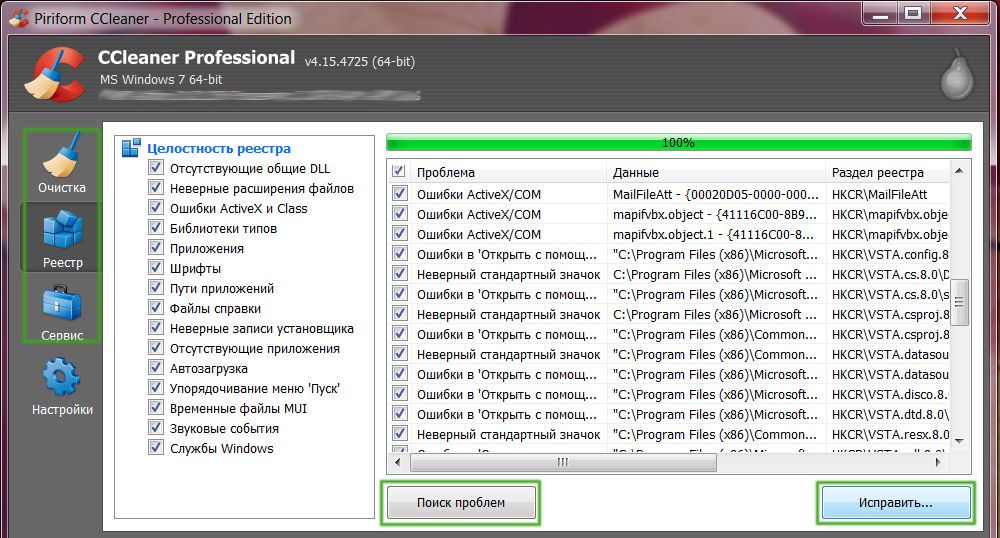
Если после удаления угроз плохо работает браузер или интернет
После удаления рекламных программ, может всё ещё плохо работать браузер или вся система. Это случается потому, что они изменяют глубокие системные и браузерные настройки. Простая очистка системы от плохих программ не восстанавливает прежние параметры системы. Так, навязчивые программы от поисковиков «вживаются» в браузеры, меняют домашние страницы, делают рекламные предложения. Более вредоносное ПО может даже сломать интернет или некоторые сайты. Далеко ходить не надо, в AdwCleaner на вкладке «Настройки» есть функции для восстановления системы:
Нужно включить все опции и заново выполнить сканирование. В этот раз, в процессе «ремонта» будут сброшены важные системные и сетевые настройки. AdwCleaner восстановит файл hosts, сбросит настройки брандмауэра, прокси, политики Хрома и IE, параметры TCP/IP и Winsock и другие. Поэтому нелишним будет сделать точку восстановления, чтобы можно было откатиться к прежним настройкам.
Чистилка для браузеров
Программа Avast Browser Cleanup автоматически избавляет браузеры от навязчивых и небезопасных расширений, панелей инструментов или подмены поисковых результатов. Кроме ПО «Яндекса» и «Мэйла» утилита удаляет и другие более не нужные программы. Avast BC также абсолютно бесплатна и не требует установки.
Скачать Avast Browser Cleanup
Закройте все браузеры, запустите программу и удалите нежелательное ПО:
Можно управлять расширениями Google Chrome, Mozilla FireFox и Internet Explorer. Для работы с ними перемещайтесь по соответствующим вкладкам. А чтобы видеть все дополнения, снимите галочку «Исключить расширения с положительным рейтингом»
Как удалить Элементы Яндекса вручную
На смену «бару» пришли «элементы», которые многим захочется снести подальше. Для этого нужно зайти в расширения Google Chrome «Меню –> Дополнительные инструменты -> Расширения», найти там «Элементы Яндекса» и «Визуальные закладки» (если не нужны) и удалить их
Как удалить Mail.
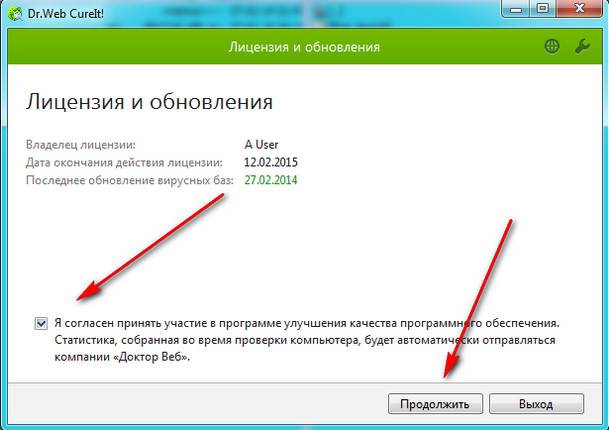 ru Спутник, Guard в Mozilla FireFox
ru Спутник, Guard в Mozilla FireFoxИногда софт от Mail.ru остаётся висеть в Mozilla Firefox. В этом случае просто удалите дополнения вручную. Для этого нужно зайти в меню «Дополнения -> Расширения» и поудалять всё что связано с маил ру:
Домашнюю страницу в браузере нужно также вручную поменять на свою.
Старенький AntiDust
Может по какой-то причине AdwCleaner не получается запустить на старом компьютере, тогда попробуйте программу AntiDust. Она распространяется на основе бесплатной лицензии, полностью переведена на русский язык и проста в освоении, и это при объеме 52 килобайта!
Скачать AntiDust
Полный список удаляемых тулбаров:
AOL Download Updater
AOL Messaging Toolbar
Ask Toolbar
CNET TechTracker
Daemon Tools Toolbar
Guard.Mail.ru
Html5 geolocation provider
Internet Explorer Toolbar by SweetPacks
Mail.Ru updater
Mail.Ru Спутник
Messenger Plus Toolbar
QIP Guard
SweetIM for Messenger
Update Manager for SweetPacks
Яндекс.
Бар для Internet Explorer
Яндекс.Защитник
Устанавливать ее не нужно, сразу после скачивания и извлечения из архива софт будет готов к работе. С помощью Antidust можно удалить Яндекс.Бар, Mail.ru Спутник, а также другие тулбары, сайдбары, менеджеры загрузки и прочее ненужное вам ПО. Радует то, что приложение делает все это в один клик, т.е. автоматически обнаруживает ПО от определенных разработчиков и удаляет его с компьютера. Например, установив (специально для тестирования софта) Спутник@Mail.ru и запустив программу, можно увидеть следующее сообщение:
Да, программа не идеальна, например, Яндекс.Бар удаляется не во всех браузерах, не обнаруживаются некоторые новые дополнения, например «Элементы Яндекса». Главный ее плюс в том, что алгоритм поиска и удаления программ работает автоматически и на уровне системного реестра. Перед запуском AntiDust обязательно закройте все браузеры!!!
Имейте ввиду, что если у вас ничего «злостного» не установлено, то программа AntiDust просто не запустится, т.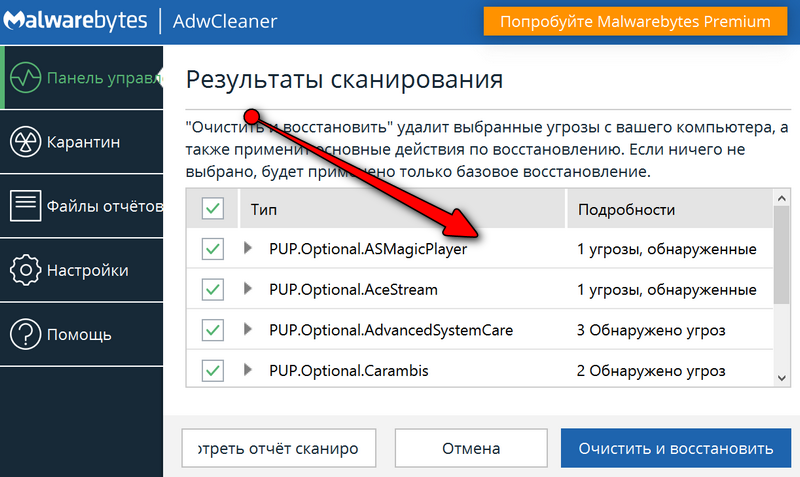
Конец или как не попасться снова
На будущее, чтобы больше не подхватить «это» себе, рекомендую установить себе «Яндекс-бан», а как это сделать подробно расписано здесь.
Это были основные рекомендации по удалению ненужного ПО из системы. В каждом конкретном случае нужно подходить к проблеме индивидуально. Бывает, что-то на столько плотно сидит в системе, что это труднее вывести, чем вирус. В некоторых случаях вам может понадобиться удалять используемые файлы чтобы выгнать «гостя».
Напишите в комментариях, используете ли вы программы от Яндекса и Mail.ru, может от них есть какая-то польза? Раньше почти к каждой скаченной программе «прилагались» Яндекс.Бар, Mail.ru Guard и Спутник, потом на замену пришло дополнение к браузеру «Элементы Яндекса». Ну, у яндекса хотя бы были визуальные закладки для хрома, а от майла мне попадался только браузер Амиго.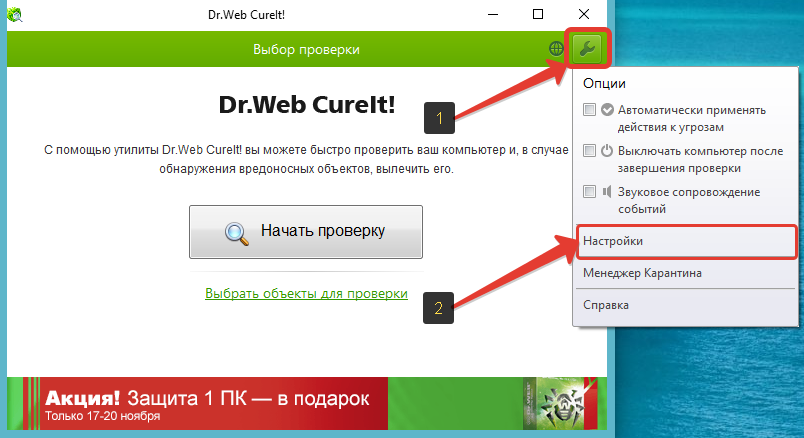 Кстати, ничего не имею против Яндекс Браузера. По мне, так хороший браузер для пользователя, которому нужно просто установить его и запустить.
Кстати, ничего не имею против Яндекс Браузера. По мне, так хороший браузер для пользователя, которому нужно просто установить его и запустить.
Если остались какие-то проблемы или знаете софт получше — пишите, обсудим.
Капитальная очистка компьютера от ненужных файлов, мусора и вирусов.: mtv59 — LiveJournal
На сайте Компьютер — это просто нашла интересный материал, касающийся проверки компьютера на вирус и удаление всякого мусора и хочу с вами поделиться. Надеюсь эти уроки пригодятся.Этот урок будет обобщением по вопросам очистки компьютера, как от вирусов, так и от не нужных программ.
На форуме, да и мне на почтовый ящик приходит все больше и больше вопросов в стиле «Вот раньше компьютер работал нормально, а сейчас появились глюки и ошибки, помогите избавиться от них» Ну и на подобные вопросы я всегда привожу одну схему, которая срабатывает в 90%-ах случаев…
И хотя все что я советую людям, есть в моих уроках, они почему-то продолжают задавать вопросы. И теперь я прозрел 🙂 почему, да потому, что я дал вам инструмент для работы, а пользоваться им так и не научил. В этом уроке я по полочкам разложу вам процесс очистки компьютера от ненужных файлов, мусора и вирусов…
В этом уроке я по полочкам разложу вам процесс очистки компьютера от ненужных файлов, мусора и вирусов…
Не буду долго вас томить рассказами, смело приступайте к уроку, и вы получите ответы на все вопросы касающиеся очистки компьютера…
Итак, судя по отзывам от прошлого урока по отчистке руткитов, программа которую я в прошлый раз советовал, у кого-то работает, у кого-то нет. Честно скажу, причин я не знаю. Поэтому смотрите новый урок по отчистке от руткитов с другой программой.
Удаляем руткитов — 2. Программа для удаления руткитов
Скачать Sophos Anti-Rootkit http://www.teryra.com/view_post.php?id=24
Чистка реестра windows 7 и windows xp. Очистка реестра компьютера. Программа ccleanerБывает так, что наш компьютер забивается множеством файлов. Вы отчищаете его, удаляя самые ненужные и удалив их, понимаете, что в вашем компьютере освободилось не столько места, сколько вы ожидали. Мало кто знает, что в данном случае может помочь очистка реестра windows, вот и я не знал. ..
..
Со мной была такая ситуация. Где-то месяц назад, мой компьютер полностью забился. Ну и я принялся удалять из него фильмы, музыку, ненужные программы, потратил на это без малого пару часов. И каково было моё удивление, когда удалять было практически уже нечего, а память была чем-то забита. Я проверил «вес» файлов, которые у меня остались, они составляли 60 гигабайт, а занято была 90.
Не найдя решения проблемы самостоятельно, я отправился на просторы интернета. И там задав вопрос, получил множество ответов. И вот тот, что мне помог….
Очистка реестра windows 7 и windows xp программой ccleaner. Скачать CCleaner. http://www.teryra.com/view_post.php?id=20
Один форумчанин меня спросил, мол, как ты давно чистил компьютер от временных файлов и когда последний раз чистил реестр. Я спросил у него, а разве компьютер не должен сам очищаться от этих файлов? Он ответил, кто тебе это сказал, и дал мне ссылку на одну программу, для чистки реестра и не только, и сказал — разберешься сам, она простая. И я разобрался.
И я разобрался.
Когда я с её помощью почистил реестр и удалил временные файлы, те самые 30 гигабайт, которые я не мог найти, удалились. Эта программка называется CCleaner. О ней я вам и хочу поведать в данном уроке…
Как проверить компьютер на вирусы. Программа для проверки от доктор веб.Данная программа очень проста в использовании. Её даже устанавливать не надо просто скачиваете и запускаете. И сразу же она начинает быструю проверку на наличие вирусов и троянов.
Эта программа является бесплатной и нужна тем, у кого стоят слабенькие антивирусы. Урок небольшой и там все сказано…
Скачать CureIt. http://www.teryra.com/view_post.php?id=19
Серия сообщений » Windows 7″:
Часть 1 — Как активировать Windows 7.
Часть 2 — Хитрости Windows.
…
Часть 5 — Как полностью удалить любую программу с компьютера
Часть 6 — Бесплатный сервис автоматического поиска драйверов.
Часть 7 — Капитальная очистка компьютера от ненужных файлов, мусора и вирусов.
Избегайте вирусов и вредоносных программ в Windows 7 — Избегайте вирусов и вредоносных программ в Windows 7
Получение компьютерных вирусов может стать настоящей проблемой:
- Они могут замедлить работу вашего компьютера и вызвать его сбой.
- Они могут украсть вашу личную информацию.
- Они могут удерживать ваши личные данные с целью получения выкупа.
- Из-за них у вас могут возникнуть проблемы с вашим интернет-провайдером.
- Их удаление может быть дорогостоящим. Минимальная плата за утилизацию компьютеров 25 долларов на чистку компьютерных вирусов. В других компьютерных магазинах вы можете легко потратить в два раза больше денег.
- Их удаление может занять много времени. Отправка вашего компьютера в Удаление вирусов может оставить вас без компьютера на несколько дней или недель.
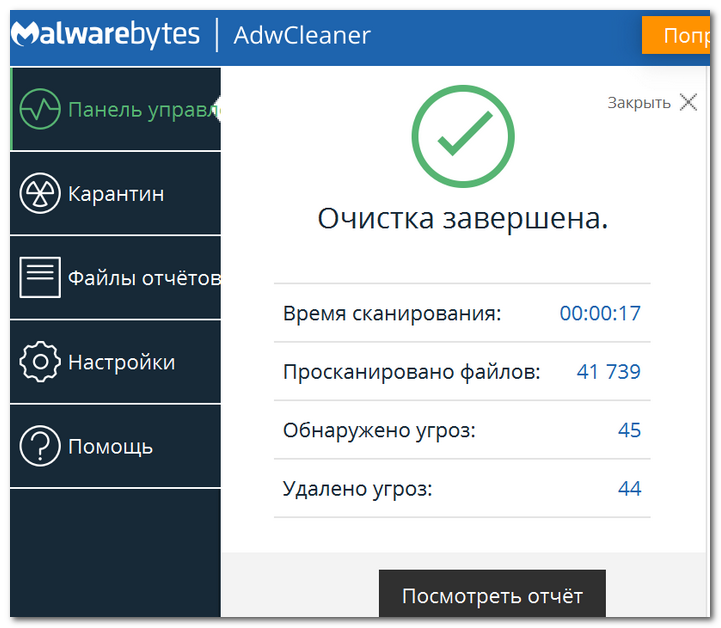 Вы же не хотите оказаться в такой ситуации!
Вы же не хотите оказаться в такой ситуации!Лучше не заразиться компьютерным вирусом, чем убирать после одного. В этом документе описаны некоторые простые шаги, которые вы можете предпринять чтобы снизить риск заражения. Советы расположены в примерном порядке важность. Мы сосредоточимся на советах, которые одновременно эффективны и просты в использовании. осуществлять.
Хотя эти советы уменьшат риск заражения компьютерными вирусами, существует нет способа гарантировать, что вы избежите их полностью. Новые вирусы изобретаются все время, и методы, используемые для распространения вирусов становятся умнее. Тем не менее, советы в этом документе помогут защитить вас от некоторых наиболее распространенных угроз.
Когда мы говорим о «компьютерных вирусах» в этой брошюре, мы на самом деле
говоря обо всех видах вредоносных программ , которые могут попасть на ваш
компьютер. Технически некоторые виды вредоносных программ не являются вирусами, но мы
не нужно беспокоиться об этом различии в этом раздаточном материале.
Некоторые из приведенных здесь советов относятся к компьютерам с Windows 7, которые мы продаем по адресу Переработка компьютеров.
Некоторые советы в этом руководстве могут показаться вам запутанными или трудными понимать. Пожалуйста, свяжитесь с нами по адресу Computer Recycling, если вы запутался, чтобы мы могли помочь вам понять, что происходит.
- Защита от вирусов и вредоносных программ в Windows 7
- Используйте Центр обновления Windows и Ninite
- Обновления Microsoft для Windows и Office
- обновлений сторонних производителей с Ninite
- Использование стандартных учетных записей для повседневного использования
- Создание стандартных учетных записей
- Оставить UAC включенным
- Создайте отдельные учетные записи для каждого пользователя
- Делайте резервные копии
- Включите восстановление системы и предыдущие версии
- Включить локальное резервное копирование на флэш-накопитель USB
- Другие способы использования Windows Backup
- Включить удаленное резервное копирование с помощью MozyHome
- Будьте осторожны с загрузками
- Использовать Ninite для обычных загрузок
- Установить блокировщик рекламы
- Будьте осторожны с вложениями электронной почты
- Будьте осторожны со ссылками в электронной почте
- Будьте осторожны со ссылками в социальных сетях
- Будьте осторожны при загрузке программного обеспечения
- Будьте осторожны при загрузке игр
- Доступ к библиотеке утилизации компьютеров
- Будьте осторожны с флеш-играми
- Рассмотрим сервис Steam
- Избегать панелей инструментов
- Избегайте программного обеспечения для настройки и очистки реестра
- Избегайте пиратского программного обеспечения и генераторов ключей
- Обновляйте антивирус
- Развитие сети поддержки
- Другие стратегии защиты
- Ограничение Javascript
- Будьте осторожны с беспроводным доступом
- Используйте менеджер паролей
- Рассмотрите возможность виртуализации
- Что такое вирусы и вредоносные программы?
- Как вирусы и вредоносное ПО попадают на ваш компьютер?
- Как узнать, есть ли на моем компьютере вирус или вредоносное ПО?
- Пример: System One Care
- Почему люди создают вирусы и вредоносное ПО?
Бесплатный антивирус для Windows 7 | Загрузить сейчас
Microsoft больше не поддерживает Windows 7, но Avast поддерживает!
Наша лучшая антивирусная защита будет полностью обновляться в Windows 7
Бесплатная загрузка
Наши пользователи любят Avast Free Antivirus для Windows 7
6 207 человек набрали нам 4. 7/5
7/5
Максимальная производительность Windows 7
Независимая тестовая лаборатория AV-Comparatives оценила Avast как «антивирус с наименьшим влиянием на производительность ПК». Быстрый, легкий и мощный Avast гарантирует, что вам не придется жертвовать производительностью ПК с Windows 7 ради защиты мирового класса.
Полная защита Windows 7
Корпорация Майкрософт больше не поддерживает Windows 7. Это означает, что в операционную систему или ее встроенный инструмент Microsoft Security Essentials не вносятся критические обновления безопасности. В этом вам может помочь Avast. Несмотря на то, что использование неподдерживаемой операционной системы всегда сопряжено с риском, отмеченное наградами решение кибербезопасности Avast постоянно обновляется, чтобы предоставить пользователям Windows 7 непрерывную антивирусную защиту.
Узнайте больше о том, как Avast защищает пользователей Windows 7.
Одобренный антивирус для Windows 7
Avast — официальный поставщик потребительского программного обеспечения для обеспечения безопасности Windows 7.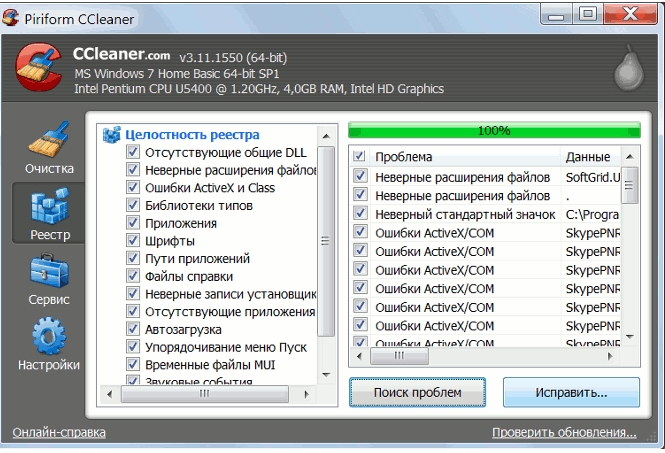 Это означает, что Microsoft и более 435 миллионов наших пользователей доверяют нам предотвращение вирусов, вредоносных программ и других проблем.
Это означает, что Microsoft и более 435 миллионов наших пользователей доверяют нам предотвращение вирусов, вредоносных программ и других проблем.
Системные требования
Защита Avast мощная и легкая. Все, что вам нужно, это ПК с оперативной памятью 256 МБ+ и 1,5 ГБ свободного места на жестком диске. Если на вашем ПК с Windows 7 это есть (что, скорее всего, должно быть), все будет в порядке. Avast Antivirus совместим с Windows 11, 10, 8.1, 8, 7, Vista, XP SP3
Avast также предлагает вам решения для обеспечения безопасности для вашего Android и Mac
Люди говорили
Это чисто, просто и работает.
Это очень простая программа
Мигена
простая в использовании < она лучшая
Я люблю Avast, я использую ее как минимум 5 лет, а может и больше. будет продолжать это делать
Терри
прост в использовании < это лучший
прост в использовании и загрузке
Мне нравится, что он защищает мой компьютер, мобильный телефон и даже мой iPod. И у меня должен быть только один аккаунт! Super easy
И у меня должен быть только один аккаунт! Super easy
Много лет пользуюсь этим программным обеспечением, мне оно нравится, многие друзья и члены семьи тоже им пользуются. Если ваш компьютер заражен, он попадает прямо в базу вашей ОС. и убить вирус. Любить это !
Это лучший антивирус на рынке. Очень эффективный и простой в использовании. Определенно использовал бы снова и снова.
Кимберли
Написать отзыв
Как установить Avast Antivirus для Windows 7
Защитить свой ПК или ноутбук от вирусов и вредоносного ПО с помощью последней версии антивируса Avast для Windows 7 очень просто.
Просто выполните следующие простые шаги:
- Загрузите программу установки, нажав здесь.
- Щелкните правой кнопкой мыши программу установки и выберите «Запуск от имени администратора».
- Нажмите «Установить».
- Когда индикатор выполнения исчезает, ваше устройство защищено.

И все! Теперь ваше устройство в безопасности.
Часто задаваемые вопросы
С тех пор, как Microsoft прекратила поддержку Windows 7 14 января 2020 года, техническая поддержка и обновления безопасности от Microsoft недоступны для людей, которые все еще используют эту операционную систему. К счастью, все еще есть способ защитить ваш ПК с Windows 7: стороннее программное обеспечение безопасности, например, такое, которое предлагает Avast.
Точно так же вы защищаете любой компьютер от компьютерного вируса: с помощью мощного антивируса!Но если вы ищете хороший антивирус для ПК-вирусов, вы не найдете ничего лучше, чем Avast Antivirus для Windows 7. Наш мощный антивирусный сканер и инструмент для удаления Windows 7 найдет все вредоносные программы в вашей системе и удалит их, а также предотвратить заражение вашего ПК любым другим компьютерным вирусом в будущем.
Независимо от того, какой тип вредоносного ПО угрожает вашей системе, Avast — это решение.
В Windows 7 автоматически включены Microsoft Security Essentials, но даже до того, как они перестали обновлять его, MSE предлагала лишь очень базовый уровень безопасности. Это означает, что для реальной безопасности Windows 7 вам нужен мощный и надежный сторонний антивирус, который обеспечит вашу безопасность.
Можно получить Avast Antivirus для Windows 7, так как мы все еще поддерживаем операционную систему. Мы продолжим следить за тем, чтобы наши платные и бесплатные средства безопасности оставались совместимыми.
Avast предлагает одно из лучших антивирусных приложений для Windows. Во-первых, мы используем крупнейшую в мире сеть обнаружения угроз в сочетании с шестью мощными уровнями безопасности для выявления и блокировки вредоносных программ, включая угрозы нулевого дня. Во-вторых, наш антивирус предлагает мощные инструменты для удаления шпионских программ, защиту от программ-вымогателей на ПК с Windows 7 и комплексное сканирование на наличие вирусов. Наконец, наш большой выбор опций и настроек гарантирует, что вы получите именно тот уровень защиты, который вам нужен.
 Бар для Internet Explorer
Бар для Internet Explorer

Ваш комментарий будет первым